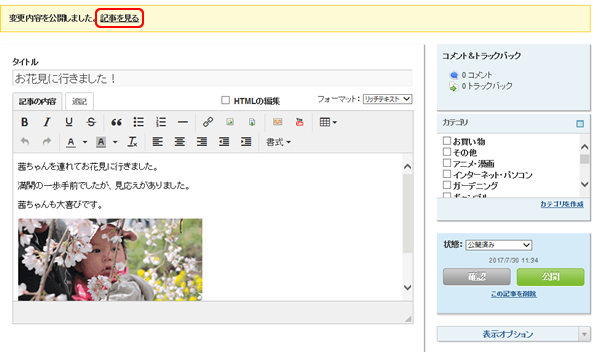画像入り記事の投稿
管理画面にログイン後、[ホーム]→[ブログを書く]をクリックします。
![[ホーム]→[ブログを書く]](http://help.blog.enjoy.jp/photos/uncategorized/2013/09/28/0301a.gif)
記事の入力画面が表示されます。一通り記事を作成します。
- 画像を挿入する場所の上の行をクリックして、カーソルを入れる
- [画像を挿入]ボタンをクリック
![[画像を挿入]ボタン](http://help.blog.enjoy.jp/photos/uncategorized/2017/07/30/0302a.png)
画像挿入の画面が表示されます。
- [参照]ボタンをクリックして、ご自分のパソコン内に保存されている画像を選択
- [画像を挿入]ボタンをクリック
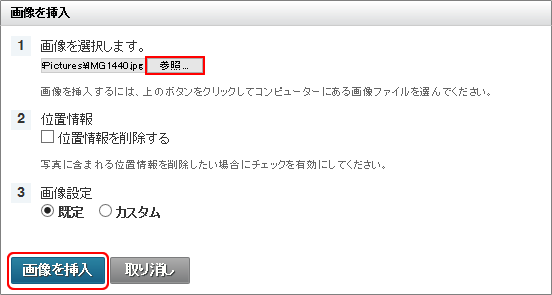
※画像のサイズが大きいと、アップロードにしばらく時間がかかります。
記事作成画面内にアップロードした画像が表示されます。
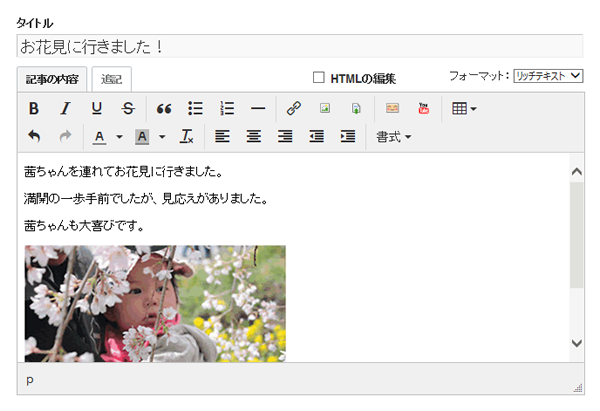
内容に問題がなければ[公開]ボタンをクリックしてください。
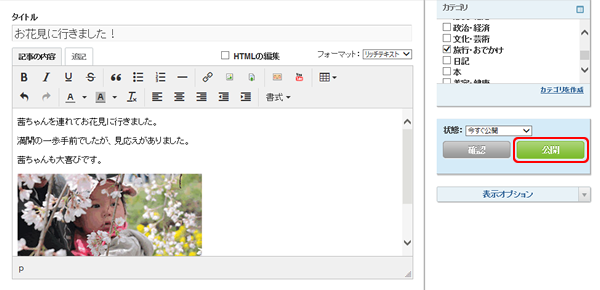
「変更内容を公開しました」と表示されたら、[記事を見る]をクリックしてください。
画像を含めた自分のブログ記事が表示されます。